자영업자 매출 올리는 방법 중 가장 효과가 좋은 방법은 쇼츠 영상을 올리는 것입니다. 1편에 편집하기에 이어 완성된 영상을 유튜브 쇼츠에 올리는 방법에 대해 초보자도 쉽게 따라 할 수 있도록 아주 자세하고 세세한 부분까지 신경 써서 말씀드리겠습니다.

컴퓨터를 조금만 다룰 수 있는 분이시라면 누구든 쉽게 영상을 편집, 올릴 수 있을 정도로 쉽습니다. 전자제품을 처음 구입 시 상세설명을 보듯 영상을 만들고 올리는 방법도 그 정도 수준입니다. 자판을 칠 수 있고 마우스를 클릭할 수 있는 수준이라면 누구든 가능하니 당장 시작 하시기 바랍니다.
PC로 유튜브 쇼츠 올리기
데스크탑, PC로 유튜브 쇼츠를 올리는 방법에 대한 안내입니다.
먼저 유튜브에 접속하시기 바랍니다.
유튜브 가기
유튜브에 로그인을 한 후 아래 화면을 찾으세요.

- 유튜브 화면의 맨 상단 오른쪽에 보시면 나의 이름 바로 밑에 [내 채널 보기]를 클릭하세요.
- 영상을 올리기 전에 내 채널의 정보를 입력할겁니다.
- 내 채널보기를 클릭하면 아래 화면이 나옵니다.

- 위의 사람 모양을 클릭해서 내 채널의 정보를 입력할 겁니다.
- 클릭하면 아래 화면이 나옵니다.

- 내 채널을 대표할 수 있는 대문 사진을 업로드할 수 있습니다.
- 대문 사진은 나중에 업로드해도 상관없으니 어떤 이미지를 올리지 생각해 보세요.
- 대문 사진 없이도 몇 천의 구독자가 있는 채널들도 많습니다.
- 중요한 건 컨텐츠의 내용입니다.

- 위와 같은 화면에서 브랜딩 옆에 기본정보를 클릭하세요.
- 기본정보에 이름(채널명)과 내 채널에 대한 설명을 입력을 해 주세요. [내용은 언제든 수정 가능]
- 기본정보만 입력을 하고 이제 영상을 업로드하면 됩니다.
쇼츠 영상 올리기
- 홈페이지 상단에 카메라 모양 비슷한 게 있는데요. 클릭해서 업로드 가능합니다.

▣ 채널 대시보드 -> 동영상 업로드 화면

- 왼쪽편->채널 대시보드가 있습니다. 클릭하면 위와 같은 화면이 있습니다. 여기서도 동영상 업로드 가능합니다.
- 클릭 후 내pc에 필요한 동영상을 클릭하면 동영상이 업로드됩니다.
- 동영상 업로드는 여기저기 가능한 곳이 여럿 있으니 편하신 곳을 클릭해서 업로드하면 됩니다.
- 동영상을 업로드 즉시 아래와 같은 화면이 나옵니다.
▣ 세부정보 입력화면

- 내 영상의 세부정보를 입력하는 화면인데요. 처음부터 차근 차근 설명해 드릴게요.
- 제목은 꼭 입력을 해야 합니다. 제목이 알고리즘을 타서 노출이 됩니다. 가장 중요한 부분입니다.
- 제목은 내 영상의 특징[예 : 서울 종로 00 맛집, 가성비 갑 칼국수등)으로 직접적으로 노리는 키워드를 입력하세요.
- 설명은 꼭 기재를 안 해도 되지만 필요한 사항이 있다면 기재하셔도 됩니다.
- 썸네일은 내 영상의 첫 화면을 말하는데요. PC에서는 썸네일 지정이 불가능[모바일에서는 지정이 가능]
- 썸네일을 지정할 수 없다는 이유로 쇼츠영상은 PC보다 모바일로 올리는 것을 더 선호합니다.
- 모바일로 영상 올리는 방법은 맨 하단의 다른 포스팅을 참고 하세요.
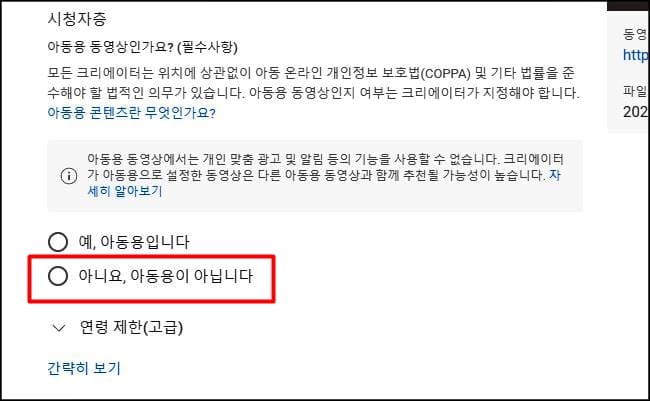
- 시청자층 선택은 중요한데요. 아동용으로 체크하면 성인에게 노출이 안되니 꼭 빠뜨리지 말고 체크하시기 바랍니다.
- 시청자층을 [아동용이 아닙니다]를 선택 후 오른쪽 하단의 다음 버튼을 클릭하세요.
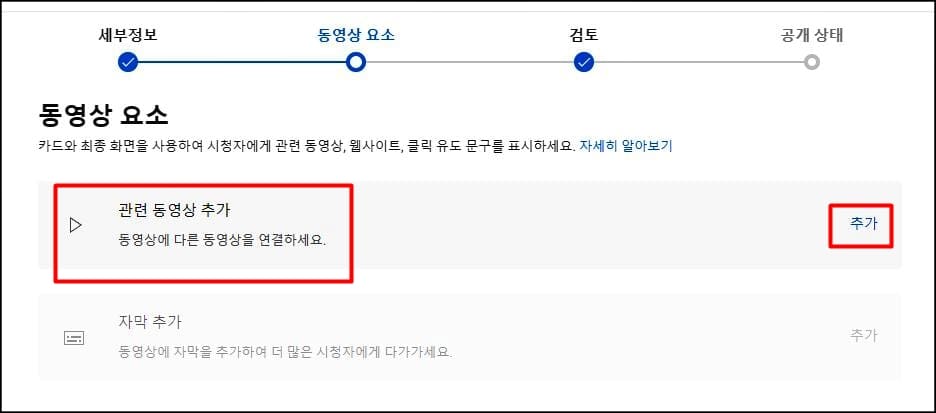
- 두 번째 화면에서 관련 동영상을 추가할 수 있는 화면이 있습니다.
- 내가 올리는 영상과 관련된 영상이나 이번 영상을 보고 연속해서 시청하면 좋을만한 영상을 추가할 수 있습니다.
- 없다면 바로 다음 버튼을 클릭하세요.

- 검토는 내 영상이나 음원이 저작권에 문제가 되는지 검토를 하는 단계입니다.
- 저작권이 발견된 문제가 없다는 확인 후 다음을 클릭하세요.
- 만일 저작권 문제가 발생했다면 다른 음원이나 영상으로 수정을 해야 합니다.

- 내 영상을 바로 공개를 할 건지 비공개를 할건지 설정하는 마지막 단계입니다.
- 여기서 공개를 클릭하면 내 쇼츠 영상이 유튜브에 바로 공개가 됩니다.
- 비공개 또는 예약 공개를 한 후 내 영상이 제대로 올려졌는지 확인을 한 후 나중에 공개로 돌려놓는 것이 안전합니다.
- 또한 내 영상이 고화질(HD)로 영상으로 노출되는 데는 시간이 조금 소요되기에 바로 공개를 하면 화질이 조금 떨어진 상태에서 노출이 되기 때문에 이탈률(3초 안에 스킵하는 것)이 늘어 좋지 않습니다.
- 공개하고 싶은 마음이 크더라고 잠시만 비공개로 놓고 몇 분 후 공개를 하시면 됩니다.
- 아래 화면에서 동영상을 공개로 돌려 놓을 수 있습니다.
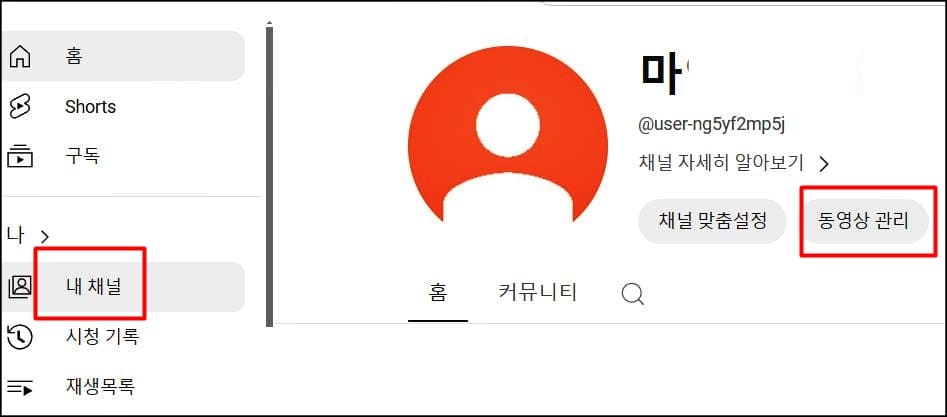
- 내가 올린 쇼츠 영상을 관리할 수 있는 페이지로 이동해 보겠습니다.
- 왼쪽 내 채널 -> 동영상관리를 클릭하면 아래 화면이 나옵니다.
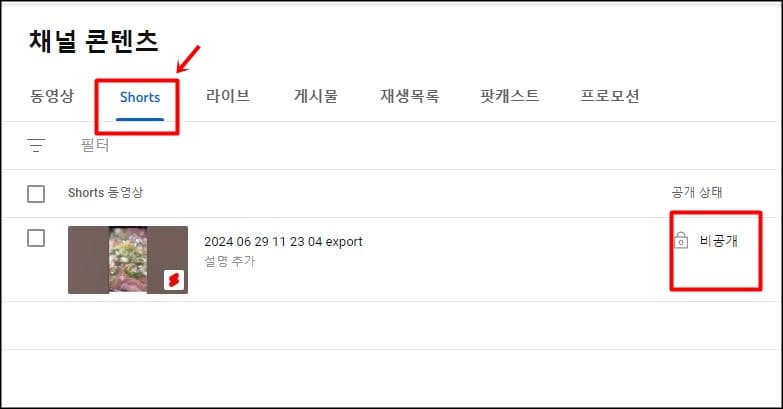
- 채널콘텐츠 화면에서 동영상 옆에 Shorts를 클릭하면 내가 방금 올린 영상이 보입니다.
- 영상 화면을 클릭하면 앞에서 기재한 상세설명을 수정할 수 있습니다.
- 오른쪽 비공개에 커서를 갖다 대면 화살표가 표시가 됩니다. 화살표를 클릭하면 공개로 바로 전환도 가능합니다.
결론
어떠세요? 유튜브에 쇼츠 영상을 올리는 방법, 정말 간단하죠?
지금까지 쇼츠 영상 업로드 방법, PC버전에 대해 설명해 드렸습니다. PC버전은 PC에서 영상을 편집하고 바로 올릴 수 있는 장점 때문에 편리한데요. 모바일로 올리는 것이 썸네일도 지정하고 음원도 다양하게 사용할 수 있어서 좀 더 선호도가 높습니다.
내 핸드폰으로 영상을 간단히 옮긴 후 핸드폰으로 쇼츠 영상을 업로드하는 방법까지 다음 편에서 안내해 드리겠습니다. 혹시, 영상 편집하는 아주 쉽고 간단한 방법에 대해 못 보셨다면 아래 포스팅을 꼭 확인하시기 바랍니다. 정말 쉽고 자세히 따라 하실 수 있도록 설명해 놓았습니다.
▣ 자영업자 매출 올리는 법, 유튜브 쇼츠 만들기, 브루사용법, 정말 쉽게 설명
자영업자 매출 올리는 법, 유튜브 쇼츠 만들기, 브루사용법, 정말 쉽게 설명
자영업자분들 요즘 매출이 안 올라 걱정이 많으시죠. 하루라도 빨리 유튜브 쇼츠를 만들어 올려야 합니다. 지금은 짧은 영상이 대세라서 쇼츠, 릴스를 하지 않고 있다면 지금이라도 바로 시작을
yunandmin.com
자영업자 매출 올리는 법03, 모바일로 쇼츠 영상 올리기, 상세 설명
자영업자 매출 올리는 법03, 모바일로 쇼츠 영상 올리기, 상세 설명
1편에서 쇼츠 영상을 제작하는 법에 대해 다루었고 이번 편에서는 쇼츠 영상을 모바일(핸드폰)로 업로드하는 방법에 대해 안내해 드리겠습니다. 쇼츠 영상은 PC에서 바로 올릴 수도 있고 내 핸드
yunandmin.com
'정보글' 카테고리의 다른 글
| 풍수해보험 무료가입 , 소상공인, 선착순마감 (0) | 2024.07.09 |
|---|---|
| 자영업자 매출 올리는 법03, 모바일로 쇼츠 영상 올리기, 상세 설명 (0) | 2024.06.30 |
| 자영업자 매출 올리는 법01, 유튜브 쇼츠 만들기, 브루사용법, 정말 쉽게 설명 (0) | 2024.06.29 |
| 자동차 일일보험료, 저렴한 곳, 비교 사이트 추천 (0) | 2024.06.26 |
| 가족 사망시 장례이후 해야 할 일들, 시간순서, 절차, 사망신고,상속 (0) | 2024.06.11 |



